2025-04-30 16:20:33 • Abgelegt unter: Office Word • Bewährte Lösungen
Wie man in Word Fußnoten hinzufügt, ist eine Frage, die nicht schwer zu beantworten ist, besonders wenn Sie ein regelmäßiger Word-Benutzer sind. Wenn Sie sich schon einmal gefragt haben, wie Sie eine Fußnote in Word einfügen können, sollten Sie diesen Artikel gründlich lesen. Um eine Fußnote einzufügen, müssen Sie keinen komplexen Prozess durchlaufen. Die enthaltenen Schritte sind einfach und überschaubar. Um in Word Fußnoten hinzuzufügen, benötigen Sie kein Programm eines Drittanbieters. Wenn Sie also eine Antwort auf die Frage suchen, wie man in Word eine Fußnote einfügt, lesen Sie weiter.
Wie man Fußnoten in Word hinzufügt
Nur Fußnote hinzufügen
Die Schritte, die Ihre Frage beantworten, d.h. wie man eine Fußnote in Word 2013 einfügt, sind im Folgenden aufgeführt, um Ihnen einen vollständigen Überblick über das Phänomen zu geben, das damit verbunden ist.
- Klicken Sie zunächst oben in Word auf die Registerkarte "Referenzen", um den Vorgang zu starten.
- Klicken Sie auf "Fußnote einfügen", um die Fußnoten zu Ihrem Dokument hinzuzufügen.

Endnote hinzufügen
Dies ist ein weiterer wichtiger Gedanke, der mit den Fußnoten zusammenhängt. Das Hinzufügen von Endnoten zum Dokument ist überhaupt nicht schwierig und der Prozess, der befolgt werden muss, wird im Folgenden beschrieben.
- Klicken Sie zunächst auf die Registerkarte "Referenz" am oberen Rand des Dokuments, um den Vorgang zu starten.
- Klicken Sie auf "Endnote einfügen", um den Vorgang vollständig abzuschließen.
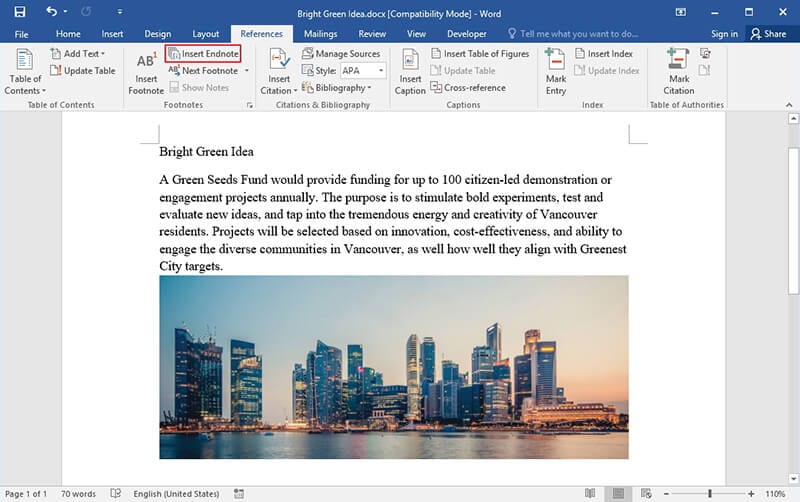
Bearbeiten der End- und Fußnoten
Die Schritte, die Ihnen beim Einfügen von Fußnoten in Word 2013 helfen, sind im Folgenden aufgeführt.
- Klicken Sie auf das Startmenü des Dialogfelds, um mit dem Vorgang fortzufahren.
- Wählen Sie in dem Dialogfeld aus, ob Sie Text zu Endnoten oder Fußnoten hinzufügen möchten. Wählen Sie das Format, die benutzerdefinierte Markierung und den Start. Sie können auch auswählen, wo die Endnoten oder Fußnoten erscheinen sollen. Sobald Sie die Änderungen vorgenommen haben, klicken Sie auf "Einfügen", um den entsprechenden Abschnitt in das Dokument einzufügen. Damit ist der Vorgang ebenfalls vollständig abgeschlossen.
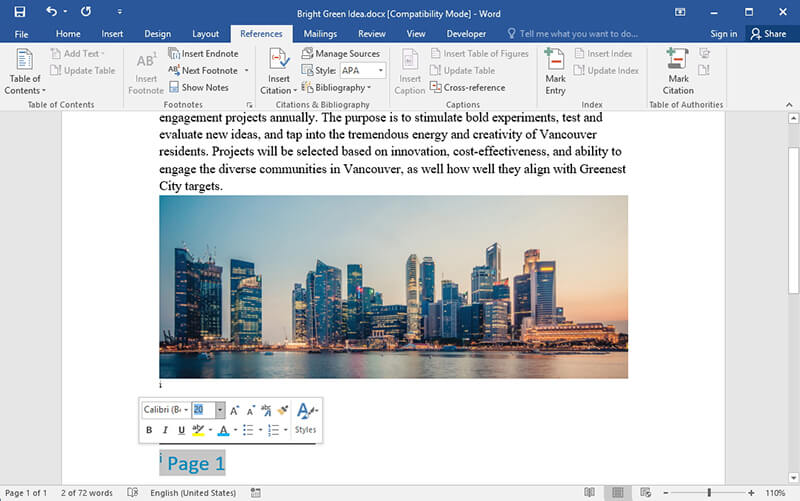
Umwandlung von Fußnoten oder Endnoten
Es ist sehr wichtig, dass die Endnoten in Fußnoten umgewandelt werden und umgekehrt. Es ist daher ratsam, die im Folgenden genannten Schritte zu befolgen. Sie werden auch die Idee des Einfügens von Fußnoten in Microsoft Word vollständig kennenlernen.
- Sobald Sie das Dialogfeld über den Launcher aufgerufen haben, wählen Sie "Fußnoten" oder "Endnoten" und klicken dann auf "Konvertieren".
- Wählen Sie die Option, die Sie hinzufügen möchten, um sicherzustellen, dass Sie die gewünschte Umwandlung vornehmen. Damit ist der Vorgang ebenfalls abgeschlossen.
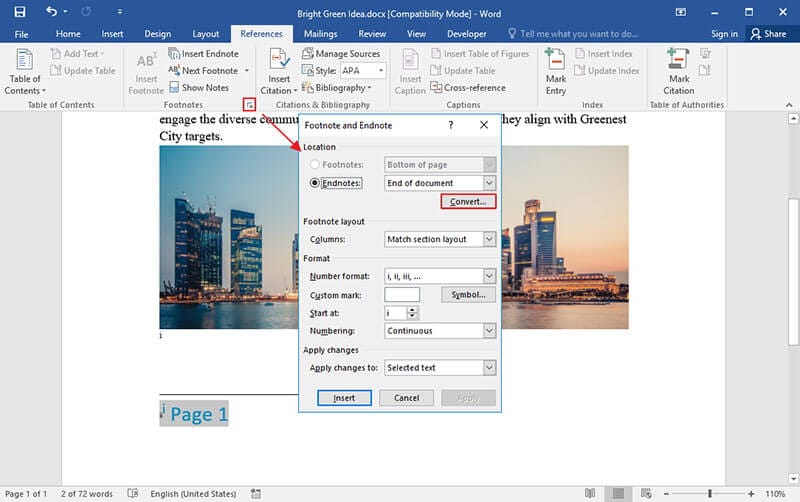
Löschen der Fußnoten oder Endnoten
Wenn Sie in Word Fußnoten oder Endnoten erstellen möchten, müssen Sie auch wissen, wie Sie diese löschen können. Der Prozess, der mit dieser Idee zusammenhängt, wird im Folgenden beschrieben.
- Klicken Sie auf der Registerkarte "Referenz" auf "Nächste Fußnote" und fahren Sie mit dem Vorgang fort.
- Wählen Sie die gewünschte Option, je nachdem, ob Sie eine Fußnote oder eine Endnote löschen möchten, indem Sie auf die richtige Option klicken.
- Wählen Sie die gewünschte Fußnote oder Endnote aus und drücken Sie auf der Tastatur die Taste Entf, um den gewünschten Abschnitt zu löschen. Damit ist der Vorgang abgeschlossen.
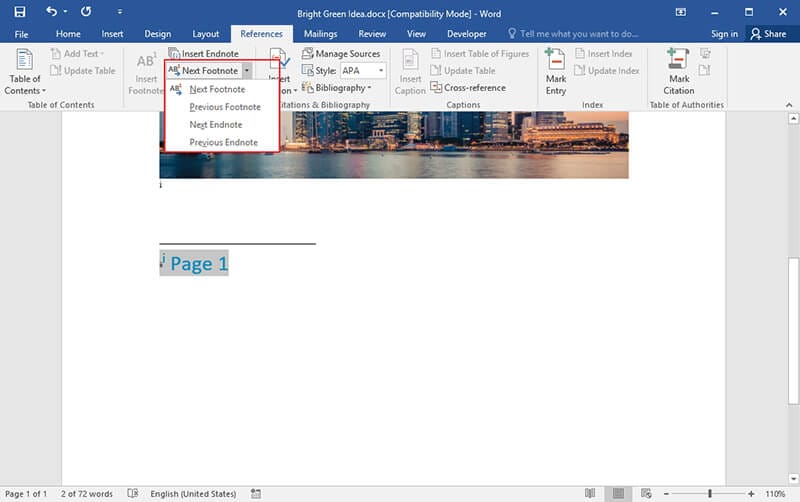
Vorteile des PDF-Formats
Das Wichtigste zuerst: PDF ist ein weltweit bekanntes Format und wird häufig für die Übertragung von Dateien verwendet. Wenn es sich um vertrauliche Daten handelt, können Sie Ihre Datei ganz einfach mit einem Passwort schützen, um sicherzustellen, dass Sie keine Probleme bekommen. Jede Funktion, die Sie mit Word ausführen können, können Sie auch mit PDF ausführen. Die Wahl von PDF anstelle von Word ist eine kluge Entscheidung, da sie Ihnen eine größere Kontrolle ermöglicht. Das PDF-Format ist weit verbreitet und aus offensichtlichen Gründen bei den multinationalen Unternehmen sehr beliebt. Das Beste daran ist, dass Sie die gewünschte Phase anhand des Dokuments suchen können. Es ist sehr begehrt. Das Lesen des PDF-Dokuments ist kostenlos. Der von Adobe Systems entwickelte Acrobat Reader ist der größte und kann völlig kostenlos heruntergeladen und verwendet werden. PDF erhöht außerdem die Lesbarkeit auf verschiedenen Geräten, da das Format nicht geändert werden muss.
All-in-One PDF-Lösungen
Wondershare PDFelement - PDF Editor ist eine der besten Möglichkeiten, das PDF-Dokument mit Leichtigkeit zu bearbeiten. Die Bedienung ist einfach und es sind keine technischen Vorkenntnisse erforderlich, um die Arbeit zu erledigen. Die gesamte Verwaltung der PDF-Datei wird durch dieses Programm einfach und unkompliziert. Das Programm hat buchstäblich Hunderte von Anwendungsmöglichkeiten und ist daher sehr gefragt. Wenn Sie dieses Programm in Ihr System einbinden, erzielen Sie die besten Ergebnisse. Erfahren Sie hier mehr darüber, wie Sie PDFelement besser nutzen können.
 G2-Wertung: 4.5/5 |
G2-Wertung: 4.5/5 |  100 % Sicher |
100 % Sicher |
Funktionen des Programms
- Öffnen, speichern, drucken und markieren Sie PDFs mit Leichtigkeit und je nach Bedarf.
- Die grafischen Elemente in der PDF-Datei können mit diesem Programm einfach hinzugefügt, entfernt, verschoben oder in der Größe verändert werden.
- Sichern Sie Ihre PDF-Dateien mit einem Passwort, um den unbefugten Zugriff zu verhindern.
- Verwenden Sie die OCR, um den Text in den PDF-Bildern zu entschlüsseln.
- Genehmigen und signieren Sie die PDF-Dokumente digital.
Kostenlos Downloaden oder PDFelement kaufen jetzt sofort!
Kostenlos Downloaden oder PDFelement kaufen jetzt sofort!
PDFelement kaufen jetzt sofort!
PDFelement kaufen jetzt sofort!




Noah Hofer
staff Editor